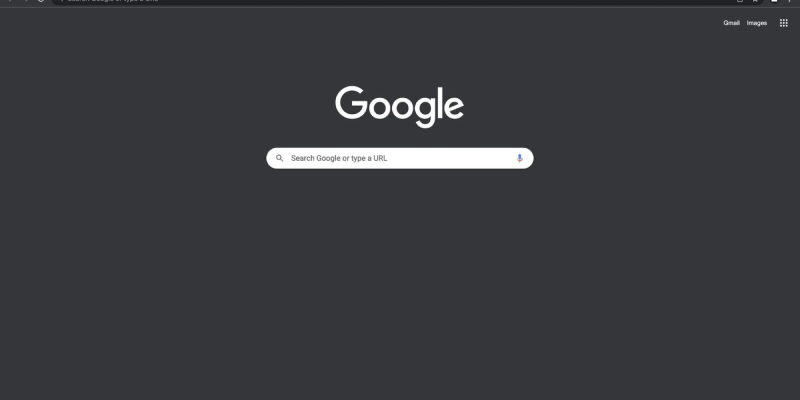En nuestra vida digital moderna, Muchos usuarios prefieren el modo oscuro para mejorar la comodidad durante la navegación por Internet.. Sin embargo, No siempre está claro cómo habilitar el modo oscuro en el popular navegador Google Chrome. En este articulo, profundizaremos en cómo habilitar el modo oscuro en Chrome usando la extensión Modo oscuro.
¿Qué es el modo oscuro en Chrome??
Modo oscuro en el navegador Chrome, también conocido como «Modo oscuro,» es un modo de color alternativo que reemplaza los colores claros y brillantes con tonos más oscuros. Esto hace que la visualización de páginas web sea más cómoda., especialmente en condiciones de poca luz o durante el uso prolongado del navegador.
Cómo habilitar el modo oscuro en Chrome con la extensión Modo oscuro
Primero, necesitas instalar la extensión Modo oscuro desde Chrome Web Store. Enlace a la extensión Modo oscuro. Haga clic en el enlace y presione «Añadir a Chrome,» luego confirme la instalación.
Después de instalar la extensión Modo oscuro, abrir una nueva pestaña en el navegador Chrome. En la esquina superior derecha de la ventana del navegador, Verás el icono de extensión.. Haga clic derecho sobre él y seleccione «Opciones» desde el menú contextual.
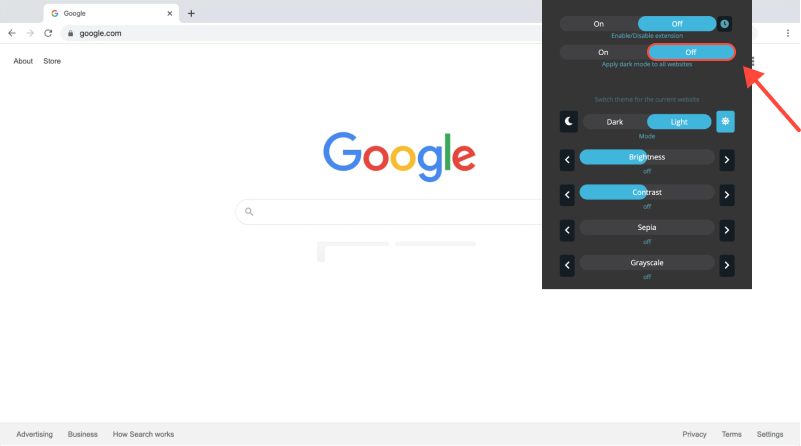
En la configuración de la extensión Modo oscuro, elige el «Apariencia» sección. Aquí, puedes habilitar el modo oscuro alternando el interruptor correspondiente. Entonces, aplicar los cambios haciendo clic «Ahorrar.»
En la extensión «Opciones» sección, También puedes ajustar configuraciones adicionales del Modo oscuro, como el brillo y el contraste, para que te resulte más cómodo..
Ahora su navegador Chrome está configurado para usar el modo oscuro. Disfruta de una navegación web más cómoda a cualquier hora del día!
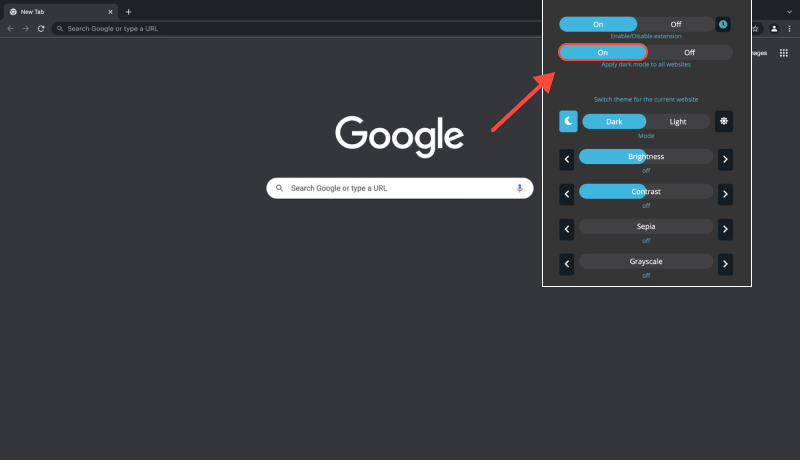
Conclusión
El Modo Oscuro en el navegador Chrome aporta muchos beneficios, como reducir la fatiga visual, ahorrando vida de la batería, y mejorar la visibilidad en condiciones de poca luz. Siguiendo nuestra guía, puedes habilitar fácilmente el Modo oscuro en Chrome usando la extensión Modo oscuro y personalizarlo según tus preferencias.








- Mejore su experiencia Venmo con la extensión del modo oscuro
- Mejore su experiencia de navegación: Cómo habilitar el modo oscuro en Linux con la extensión de modo oscuro
- Modo oscuro de ópera
- Cómo habilitar el modo oscuro en PayPal: Una guía completa sobre el uso de la extensión de modo oscuro
- Mejore su experiencia de navegación con el modo oscuro en Chrome Desktop